
Akun Guest adalah akun yang bersifat tidak permanen di komputer kamu, memungkinkan orang lain dapat menggunakan komputer milikmu tanpa harus menggunakan akun pribadi milikmu ataupun membuat akun baru.
Di versi Windows sebelumnya (Windows 7, 8, 8.1), mengaktifkan akun guest sangat mudah dan simpel. Kamu hanya harus menuju ke menu User Accounts pada Control Panel untuk mengaktifkan akun guest.
Namun pada Windows 10, Microsoft hampir merubah semua pengaturan pada akun pengguna lama ke pengaturan yang baru, tapi tidak ada pilihan untuk mengaktifkan akun guest. Pada pengaturan yang baru kamu hanya dapat membuat Local Account atau Microsoft Account.
Jika telah mengaktifkan akun guest, dan terdapat user yang login menggunakan akun guest tersebut, maka dia tidak akan bisa menginstall aplikasi, mengganti pengaturan PC Settings atau membuat password pada komputer milikmu.
Berikut ini WinPoin membagikan tutorial cara mengaktifkan akun guest di Windows 10. Dengan begini kamu dapat meminjamkan komputer ke teman kamu tanpa kawatir dengan tangan-tangan jahil kawan-kawanmu.
Terdapat 2 Cara mudah untuk mengaktifkan akun guest, yang pertama adalah melalui Local User dan Group sedangkan yang kedua via Command Prompt.
Cara Pertama
- Pada kotak pencarian langsung ketikan Lusrmgr.msc kemudian tekan Enter untuk membuka Local User dan Groups
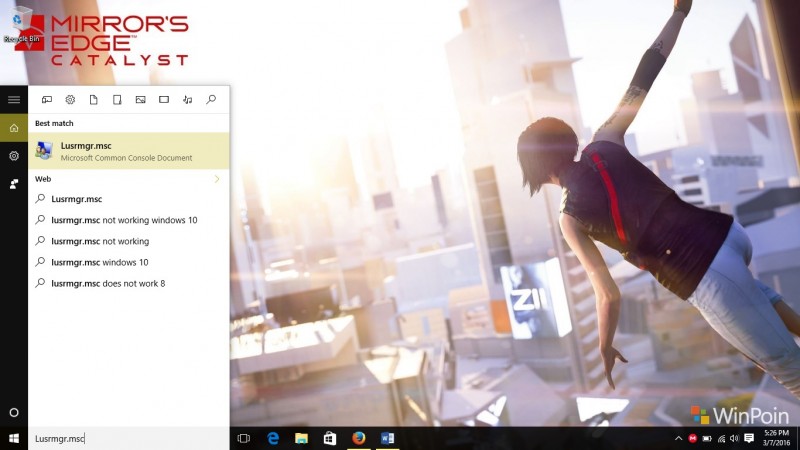
- Pada bagian sebelah kiri layar click users

- Kemudian Double click Guest
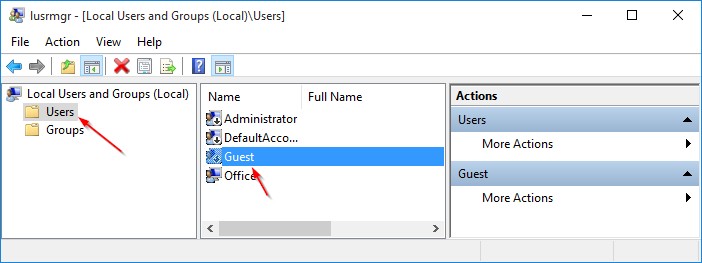
- Lalu isilah nama akun guest yang kamu inginkan, kemudian hilangkan tanda ceklis pada ‘Account is disabled’

- Dan, Taraaaaa… akun guest pun akan muncul

Cara Kedua
- Click kanan pada start, kemudian pilih Command Prompt (Admin)

- Ketik kata kunci berikut: net user guest /active:yes
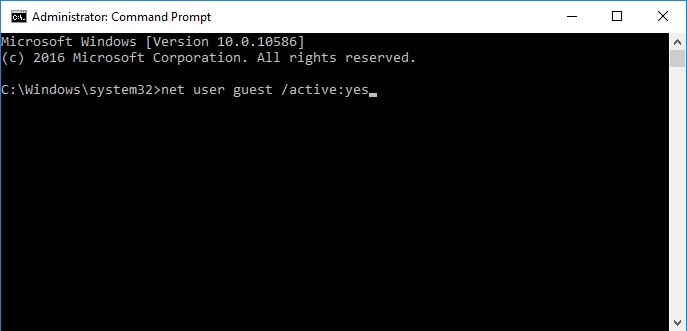

- Tutup Command Prompt, dan hasilnya sama seperti cara yang pertama

Semoga dengan cara ini kamu dapat meminimalisir tindakan dari tangan-tangan jahil yang ingin mengutak-atik komputer milikmu. :)

